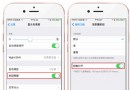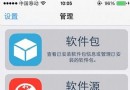Mac OS X隱藏文件快速顯示或恢復的多種技巧
在我們的電腦中總是存在著一些隱藏的文件,這些文件可能是我們比較私人的東西,也可能是系統默認隱藏的文件,那麼,當我們需要用到這些文件時,如何才能快速的找到或者是將它們恢復呢?
Mac OS X快速顯示、恢復隱藏文件的方法:
在Mac OS X中,文件名前有一個點“。”就可以隱藏文件。你以前可能注意過這點,例如,當你將文件從mac復制到PC中,可以看到.DS_Store文件,但在pc中它不是隱藏的。
這些文件默認是隱藏的,這樣做有很多好處,普通用戶幾乎沒有修改他們的需要,同時讓這些文件保持可見會讓文件夾變得雜亂無章。但是,偶爾你會發現自己需要查看這些隱藏文件。例如,浏覽UNIX文件系統、處理.htaccess文件或者找到自己用“。”開頭命名隱藏的文件。
使用終端
顯示隱藏文件的最簡單方法是使用終端。只要打開終端(位於應用程序——實用工具),將以下代碼復制進去然後回車
defaults write com.apple.finder AppleShowAllFiles -bool YES
Finder需要重啟才能應用修改,在終端中接著輸入
killall Finder
並回車
恢復隱藏不可見,在終端中輸入以下代碼並回車
defaults write com.apple.finder AppleShowAllFiles -bool NO
同樣Finder需要重啟
killall Finder
這種方法很簡單,但是比較麻煩。
在打開和保存對話框中
在打開和保存對話框中,有一個方便的鍵盤快捷鍵來切換隱藏文件的可見度。在活動對話框中按Command+Shift+.(點)就可以顯示隱藏文件,再按一次恢復。
設置鍵盤快捷鍵
盡管apple在打開、保存對話框中設置了那個方便的快捷鍵,但是在普通的finder窗口中卻沒有。幸運的是,我們可以很輕松的自己設置一個快捷鍵。
打開Automator(應用程序文件夾中)並選擇服務。在資源庫中選中“Run Shell Script”並將它拖到右邊的工作區中。將以下代碼復制到文本框中。
STATUS=`defaults read com.apple.finder AppleShowAllFiles`
if [ $STATUS == YES ];
then
defaults write com.apple.finder AppleShowAllFiles NO
else
defaults write com.apple.finder AppleShowAllFiles YES
fi
killall Finder
最後在上邊的Service receives的下拉菜單中選擇“no input”,然後將工作流程保存為“Toggle Hidden Files”。
- 上一頁:Mac電腦如何修改用戶名
- 下一頁:蘋果MAC筆記本安裝雙系統後如何找到驅動
- iOS9與XCode7中不克不及應用http銜接的疾速處理方法
- xcode8 封閉掌握台不打印不信息的處理辦法(圖文詳解)
- 史上最具體的CocoaPods裝置教程(圖文)
- IOS Xcode中快捷鍵年夜全
- iOS中處理Xcode 8掌握台亂碼的方法
- Mac Android Studio快捷鍵整頓
- IOS開辟之適配iOS10及Xcode8的留意點
- xcode8提交ipa掉敗沒法構建版本成績的處理計劃
- XCode 加速編譯鏈接速度的辦法
- 2016 cocoapods的裝置和應用辦法和版本進級碰到的成績
- IOS 陀螺儀開辟(CoreMotion框架)實例詳解
- 進修iOS自界說導航掌握器UINavigationController
- Xcode 8打印log日記的成績小結及處理辦法
- iOS10 適配和Xcode8設置裝備擺設總結
- iOS Xcode8更新後輸入log日記封閉的辦法